Wydruki fiskalne
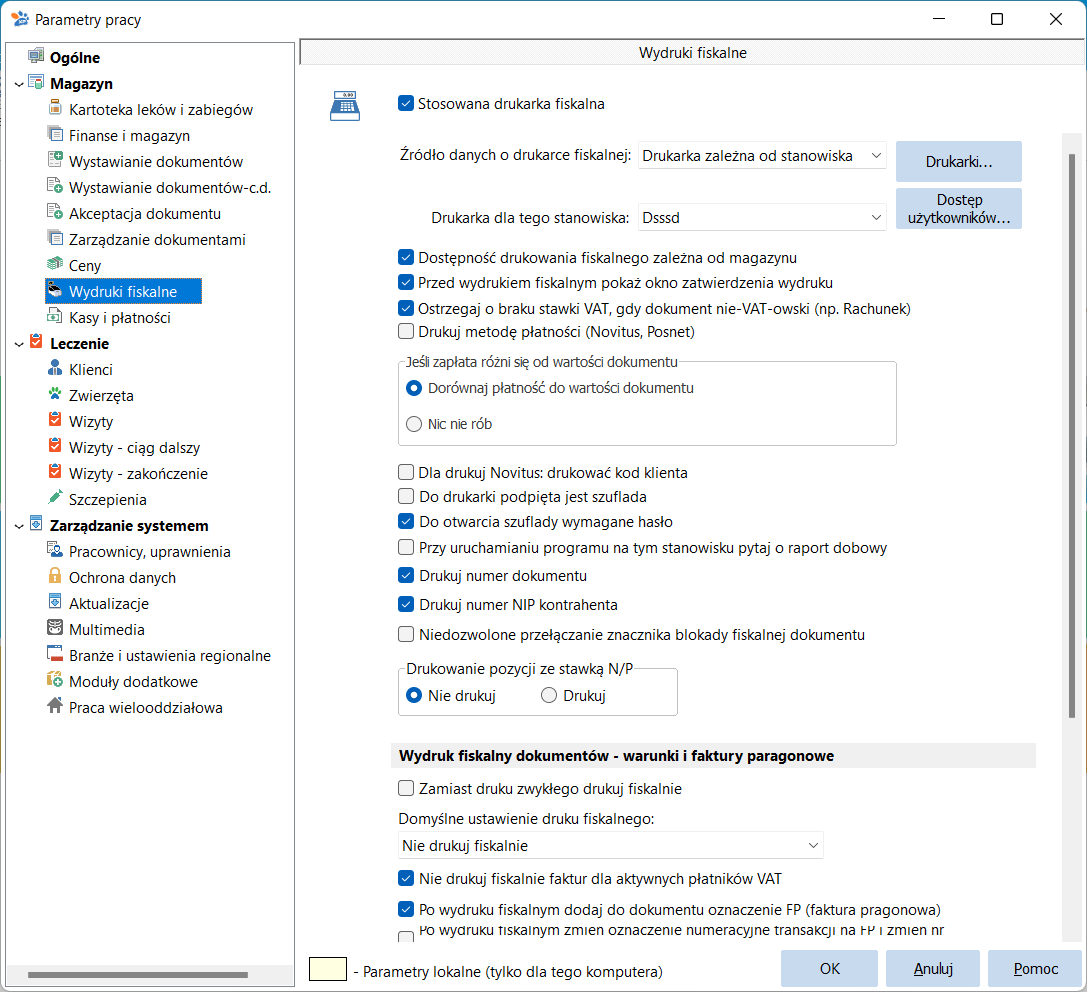
Klinika XP umożliwia drukowanie dokumentów na wielu drukarkach fiskalnych, z dowolnego komputera. Drukowanie może odbywać się lokalnie - bezpośrednio do wskazanej drukarki, lub poprzez serwer wydruków fiskalnych, konfigurowany dla każdej drukarki oddzielnie. W celu przygotowania Kliniki XP do pracy z drukarką fiskalną musimy odpowiednio skonfigurować system.
•Znacznik "Stosowana drukarka fiskalna" – zaznaczamy, jeśli będzie używana drukarka fiskalna.
Po zaznaczeniu znacznika pojawią się dodatkowe pola:
•Źródło danych o drukarce fiskalnej - Mamy do wyboru:
oUżyj drukarki domyślnej – Wybieramy, gdy stosowana jest jedna drukarka i wtedy w polu Domyślna drukarka wskazujemy drukarkę z listy. Jeśli na liście nie ma żadnej drukarki do wyboru, klikamy na przycisk "Drukarki" - i dopisujemy do listy nową drukarkę.
oDrukarka zależna od magazynu – Jeśli stosowane są dwie lub więcej drukarek. Wtedy możemy przypisać je do różnych magazynów - dokumenty z jednego magazynu drukowane są na jednej drukarce, a z drugiego - na drugiej. Drukarki do magazynów przypisujemy w słowniku menu Administrator - Magazyny. Jeśli nie ma do wyboru żadnej drukarki, to możemy je dopisać korzystając z przycisku "Drukarki".
oDrukarka zależna od stanowiska - dla każdego komputera można określić, na jakiej drukarce tworzone będą paragony fiskalne.
•Domyślna drukarka - Wybieramy z listy rozwijanej. Przyciskiem Dostęp użytkowników można określić dostęp dla danego użytkownika.
•Dostępność drukowania fiskalnego zależna od magazynu
•Przed wydrukiem fiskalnym pokazać okno zatwierdzenia wydruku - Jeśli jest włączone, to przed wydrukiem pojawi się okno potwierdzenia, że ma być wykonany wydruk. W oknie tym można zaznaczyć pole Wydruk testowy. Wtedy, zamiast wydruku fiskalnego, zobaczymy treść planowanego paragonu na ekranie.
•Ostrzegać o braku stawki VAT, gdy dokument nie VAT-owski (np. Rachunek).
•Dla drukarek Novitus: drukować metodę płatności
•Jeśli zapłata różni się od wartości dokumentu - Zachowanie programu
oDorównaj płatność do wartości dokumentu
oNic nie rób
•Dla drukarek Novitus: drukować kod klienta
•Drukuj NIP kontrahenta. Od 1 września 2019 roku fakturę można wystawiać tylko na podstawie takich paragonów fiskalnych, na których został wydrukowany. Nip nabywcy można drukować tylko dla wybranych typów protokołów:
oPosnet
oNovitus
oThermal Emar
Dla pozostałych protokołów ustawienie to nie będzie uwzględniane.
•Do drukarki podpięta jest szuflada
•Do otwarcia szuflady wymagane hasło
•Przy uruchamianiu programu na tym stanowisku pytać o raport dobowy
•Drukuj numer dokumentu
•Nie dozwolone przełączanie znacznika blokady fiskalnej dokumentu
•Drukowanie pozycji ze stawką VAT - Zachowanie programu
Wydruk fiskalny dokumentów - warunki i faktury paragonowe
•Zamiast druku zwykłego drukuj fiskalnie - Podczas rejestracji wizyty lub tworzenia dokumentu system proponuje na koniec wydruk dokumentu na zwykłej drukarce. Jeśli ten znacznik będzie włączony, system zamiast zwykłej drukarki od razu zaproponuje drukowanie fiskalne.
•Domyślne ustawienie druku fiskalnego
oDrukuj wszystkie dokumenty sprzedaży – także faktury. Taki sposób pracy należy skonsultować z osobą odpowiedzialną za rozliczenie finansowe placówki
oDrukuj fiskalnie tylko paragony – gdy faktury VAT nie przechodzą przez drukarkę
oNie drukuj fiskalnie
•Nie drukuj fiskalnie faktur dla aktywnych płatników - jeśli aktywni płatnicy VAT stanowią odrębną grupę klientów, nie musimy ich faktur drukować dodatkowo jako paragony fiskalne. Wymaga to zdefiniowania grupy klientów oznaczonej jako Aktywni płatnicy VAT i odpowiedniej do tego zasady numeracji dokumentów.
•Po wydruku fiskalnym dodaj do dokumentu oznaczenie FP (faktura paragonowa)
•Po wydruku fiskalnym zmień oznaczenie numeracyjne transakcji na FP i zmień dokumentu
Wydruk fiskalny na koniec wizyty
Jak ma wyglądać drukowanie fiskalne dostępne w oknie akceptacji wizyty
•Pytać o wydruk fiskalny – bez tego pola nie będą widoczne żadne dalsze opcje fiskalne
•Wydruk fiskalny – od tego parametru zależy, czy system w danej wizycie będzie proponował wydruk fiskalny:
oZawsze drukuj
oDrukuj, jeśli to nie Wydanie zewnętrzne - opcja zalecana
oNie drukuj
•Nie drukuj fiskalnie, jeśli to faktura – Gdy faktury nie przechodzą przez drukarkę fiskalna (do ustalenia z księgową obsługującą placówkę)
•Każdy paragon z wizyty oznacz jako wydrukowany fiskalnie, nawet gdy nie wydrukowany fiskalnie – przydatne na przykład do zablokowania edycji dokumentu po zakończeniu wizyty, zwłaszcza dla placówek wieloosobowych
← Poprzednie: Parametry pracy - Ceny Następne: Parametry pracy - Kasy i płatności →
